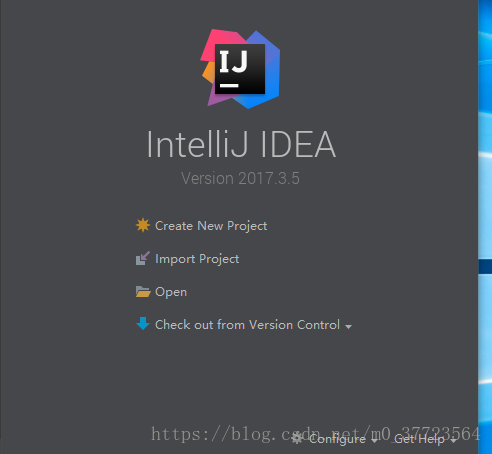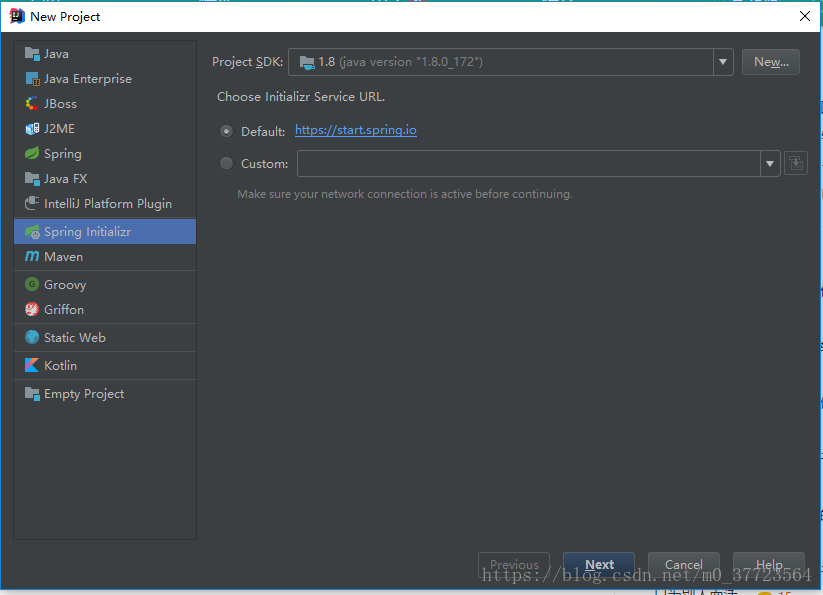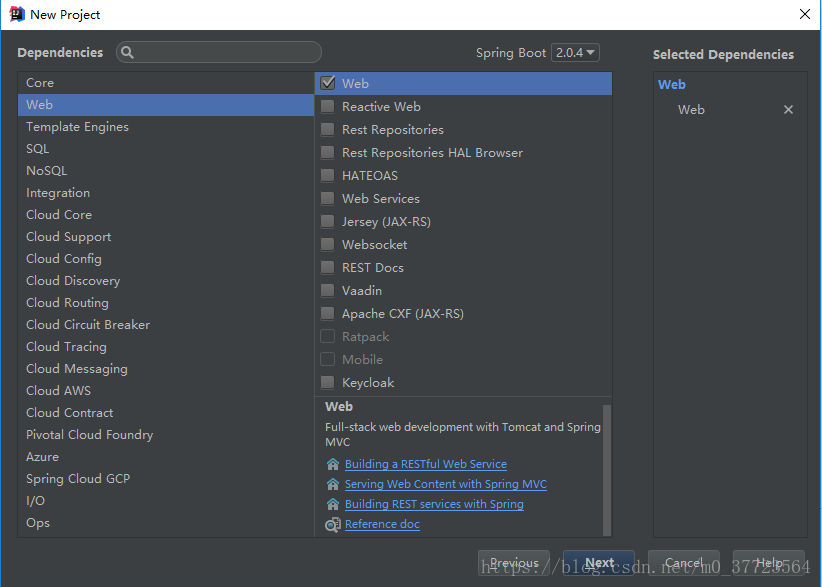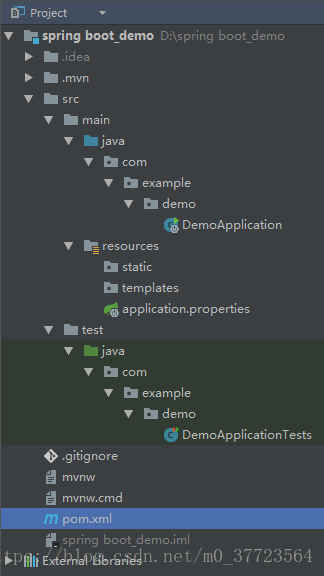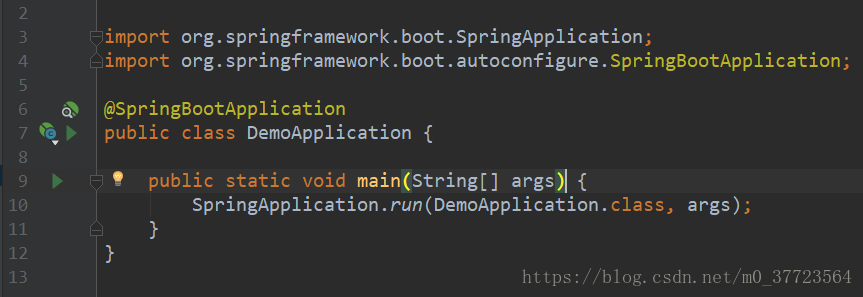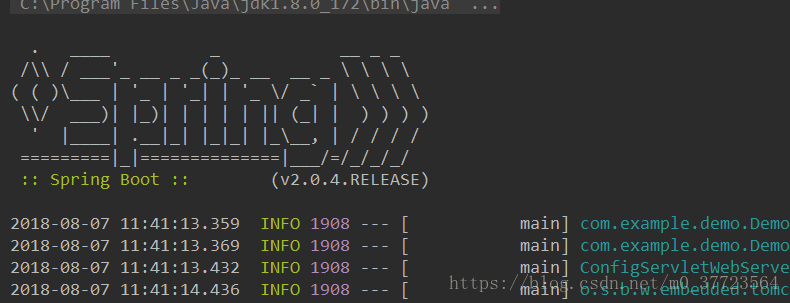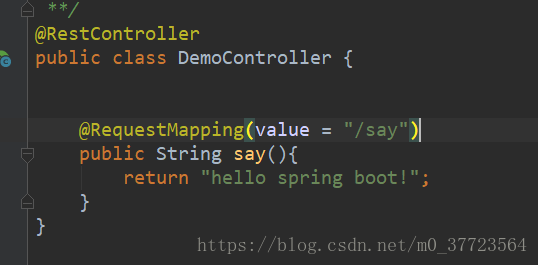对于java编程来说,框架是必不可少的一环,能够大大提高代码开发的效率。目前很多人或者公司仍然还在使用SSM框架进行javaweb开发。不可否认SSM框架在java开发领域中拥有很高的地位和占有率。但是作为开发人员(人总是希望偷懒的)自然是希望项目配置开发越简洁越好。在工作或是招聘或是github和码云上,spring boot 出现的频率越来越高。spring boot主要的一个用途就是简化了spring 的配置工作,提高效率。接下来就来看看spring boot 是如何进行开发的。
环境明细
- 系统环境:win10 64位
- jdk版本:1.8.0_172(64位)
-
IDE:idea 2017.3.5(64位)
具体步骤
首先打开idea,选择create new project,创建一个新的项目。
进入之后,我们选择创建一个springboot项目,使用spring initializer,选择自己所安装的jdk版本,路径选择spring官网默认的就好,点击next.
进入之后,按照自己的需求填写group和artifact然后点击next进入下一步。这里我们选择web项目类型,然后在web上打钩,其他保持默认就好。点击next。
然后按照自己的需求填写好项目的路径,点击finish,等待idea为我们初始化项目(由于是新建项目,需要导入jar包,可能会有点慢)电脑要事先安装maven,可以将镜像地址修改成阿里的,可以提高速度(这个操作网上有,可以自行搜索)。项目初始化之后我们看一下项目结构
- src/main/java:这里主要是开发的主体代码和主程序入口
- src/main/resources:这里主要是配置文件
- src/test:这里主要是测试文件(如进行junit测试)
- pom.xml:maven导包的信息在这里,spring boot的相关jar包已经在上面了

接下来我们找到主程序入口,就是这个。可以看到有绿色的启动按钮,我们可以先启动试试
启动之后,如果正常可以看到有spring的标志。这个时候没有别的输出。
那么我们新建一个controller,如下所示:
我们新建了一个类,类中有个say()方法,可以输出“hello spring boot!” 。下面我们打开浏览器,在地址栏中输入http://localhost:8080/say,(由于我只在方法上加了/say,所以url路径中只要添加这条,如果项目或是类上也加了访问路径的值,那么也要加上)回车可以看到:
成功输出了想要的东西。
这是一个最简单的spring boot 入门例子,希望对同样入门的你带来帮助。